Подключение Mitzu к ClickHouse
Mitzu — это продуктовая аналитическая платформа без кода, работающая непосредственно в хранилище данных. Подобно таким инструментам, как Amplitude, Mixpanel и PostHog, Mitzu позволяет пользователям анализировать данные об использовании продукта, не требуя знаний SQL или Python.
Однако, в отличие от этих платформ, Mitzu не дублирует данные о использовании продукта компании. Вместо этого она генерирует нативные SQL-запросы прямо к существующему хранилищу данных или озеру данных компании.
Цель
В этом руководстве мы рассмотрим следующее:
- Продуктовая аналитика, работающая непосредственно в хранилище данных
- Как интегрировать Mitzu с ClickHouse
Если у вас нет набора данных для использования в Mitzu, вы можете работать с данными такси Нью-Йорка. Этот набор данных доступен в ClickHouse Cloud или может быть загружен с помощью этих инструкций.
Это руководство является кратким обзором того, как использовать Mitzu. Вы можете найти более подробную информацию в документации Mitzu.
1. Соберите ваши данные для подключения
To connect to ClickHouse with HTTP(S) you need this information:
-
The HOST and PORT: typically, the port is 8443 when using TLS or 8123 when not using TLS.
-
The DATABASE NAME: out of the box, there is a database named
default, use the name of the database that you want to connect to. -
The USERNAME and PASSWORD: out of the box, the username is
default. Use the username appropriate for your use case.
The details for your ClickHouse Cloud service are available in the ClickHouse Cloud console. Select the service that you will connect to and click Connect:
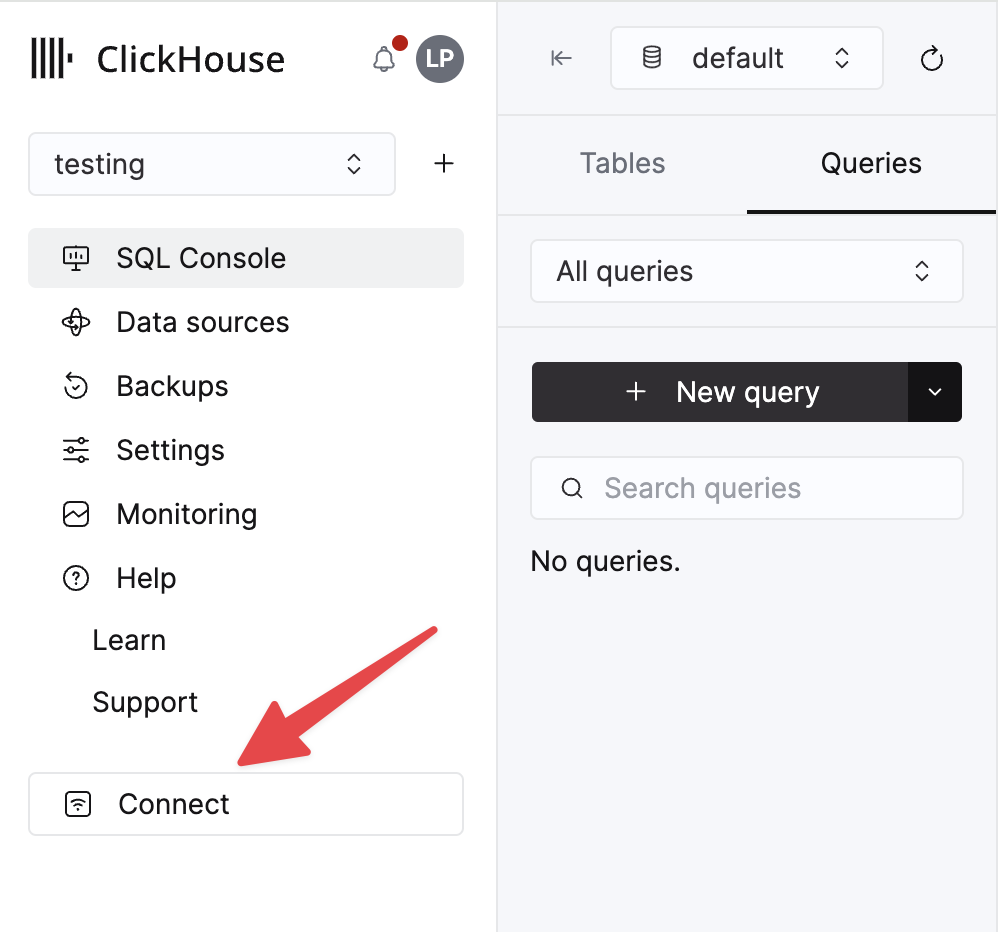
Choose HTTPS, and the details are available in an example curl command.
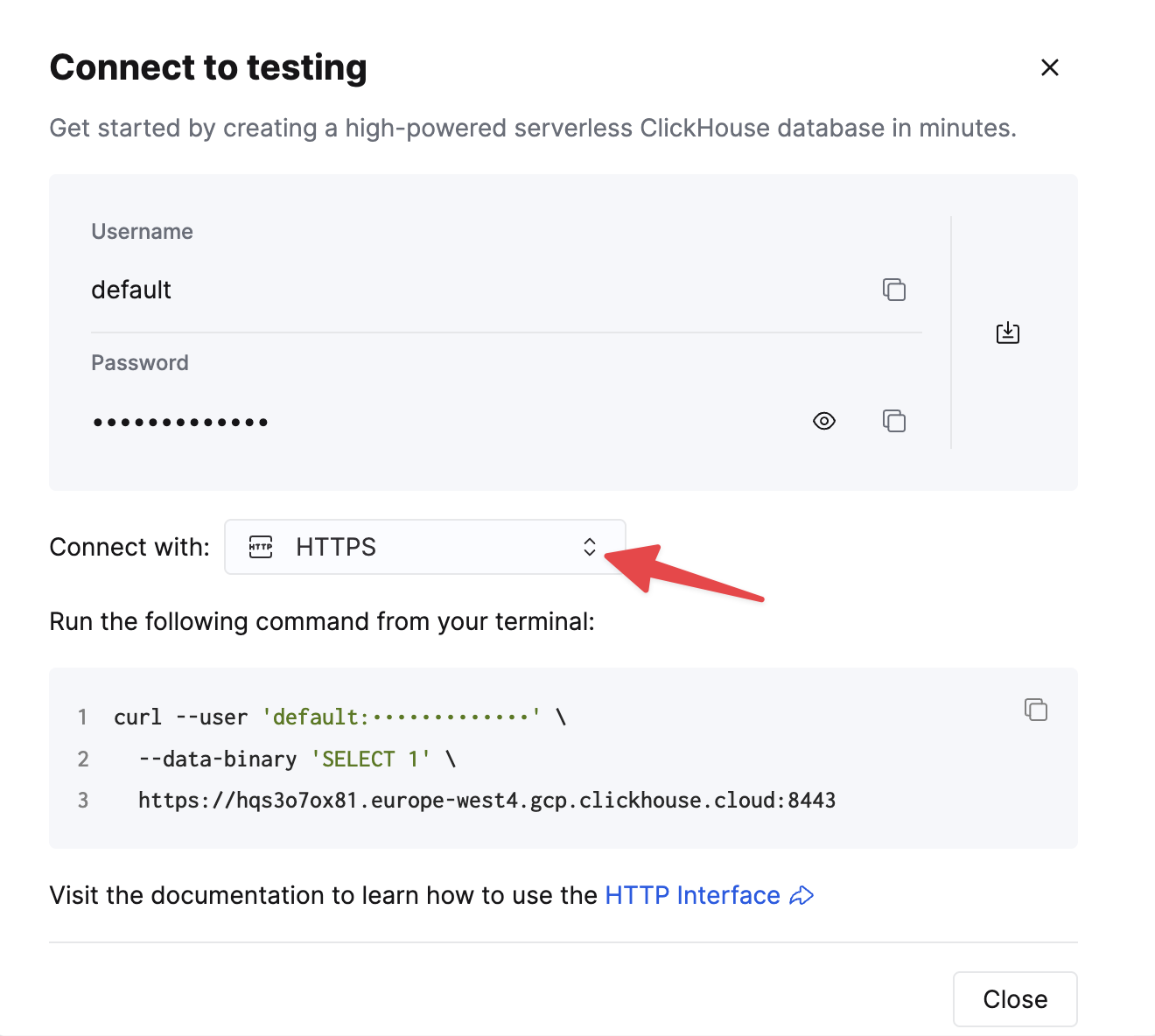
If you are using self-managed ClickHouse, the connection details are set by your ClickHouse administrator.
2. Войдите или зарегистрируйтесь в Mitzu
На первом этапе перейдите на https://app.mitzu.io, чтобы зарегистрироваться.
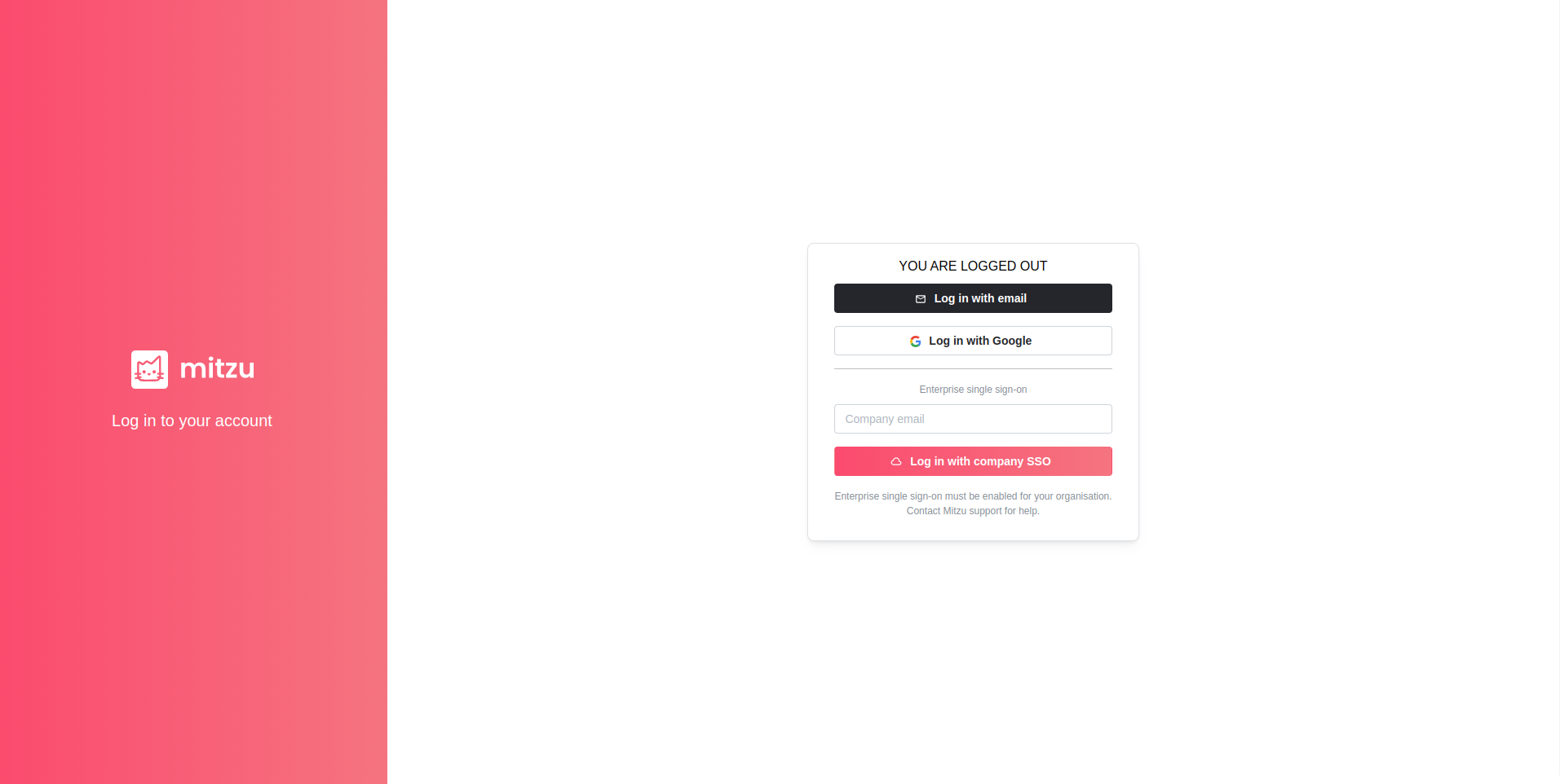
3. Настройте ваше рабочее пространство
После создания организации выполните руководство по настройке вашего рабочего пространства в левом боковом меню. Затем нажмите на ссылку Подключите Mitzu к вашему хранилищу данных.
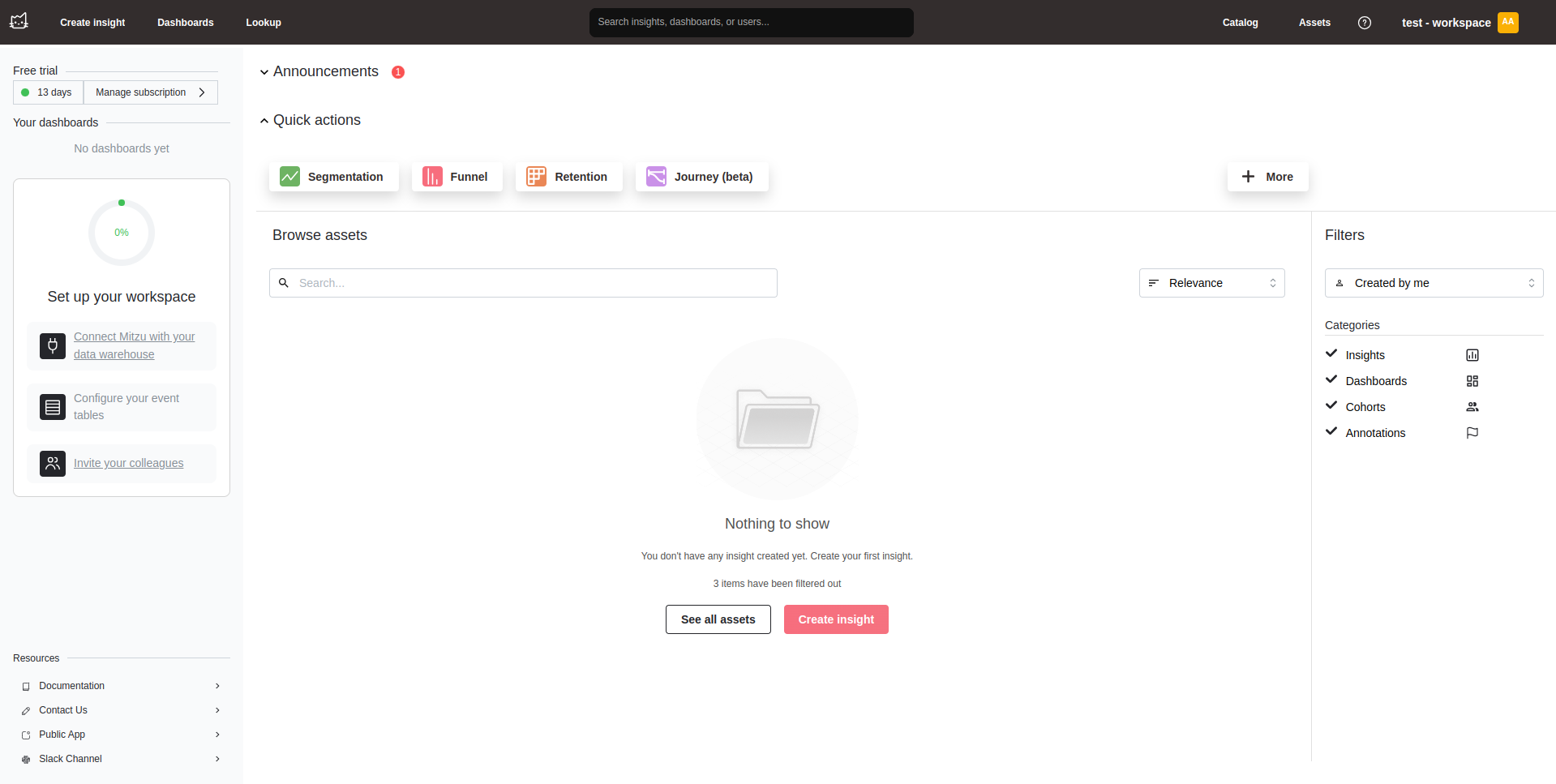
4. Подключите Mitzu к ClickHouse
Сначала выберите ClickHouse в качестве типа подключения и задайте данные подключения. Затем нажмите кнопку Проверить соединение и сохранить, чтобы сохранить настройки.
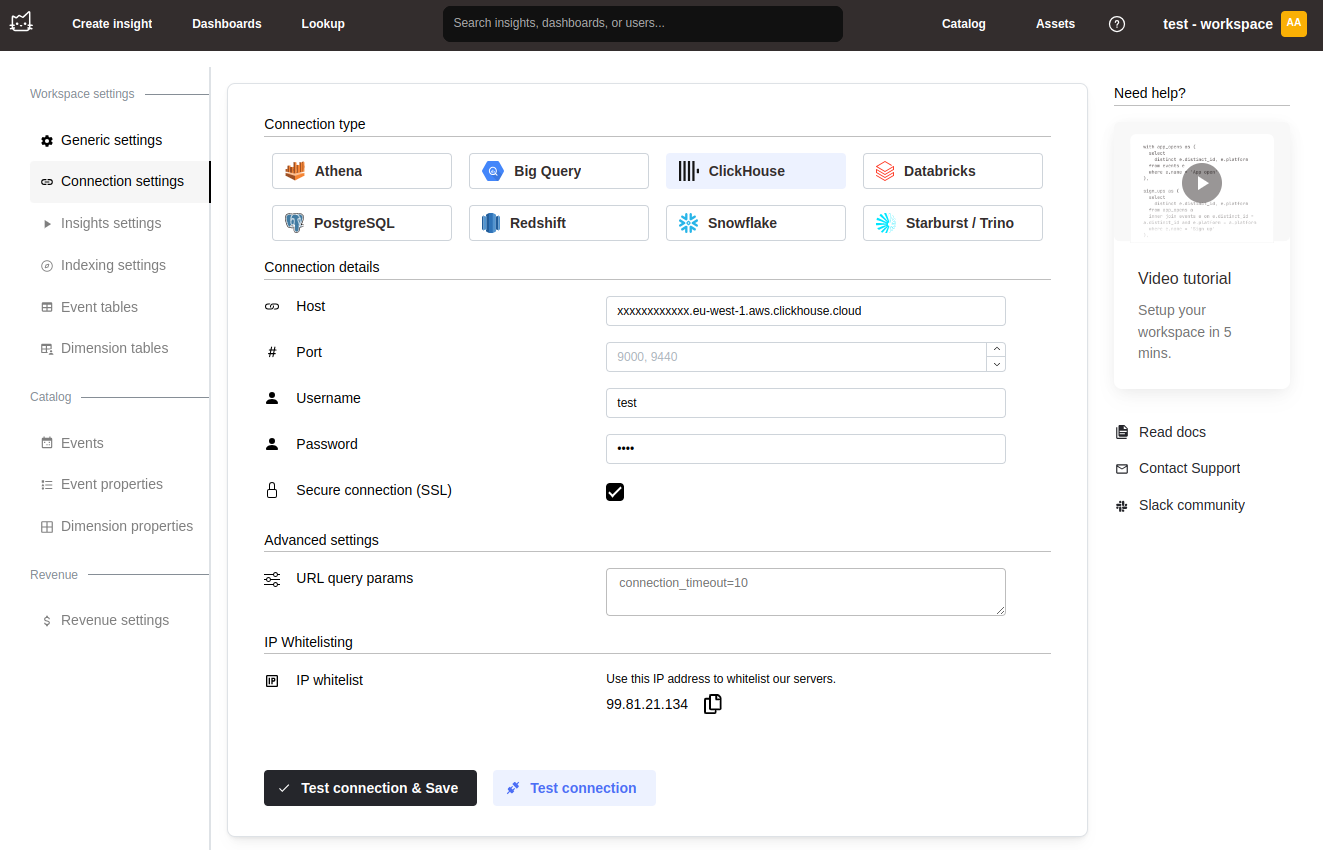
5. Настройте таблицы событий
Как только подключение будет сохранено, выберите вкладку Таблицы событий и нажмите кнопку Добавить таблицу. В модальном окне выберите вашу базу данных и таблицы, которые вы хотите добавить в Mitzu.
Используйте флажки, чтобы выбрать хотя бы одну таблицу, и нажмите кнопку Настроить таблицу. Это откроет модальное окно, где вы можете задать ключевые колонки для каждой таблицы.
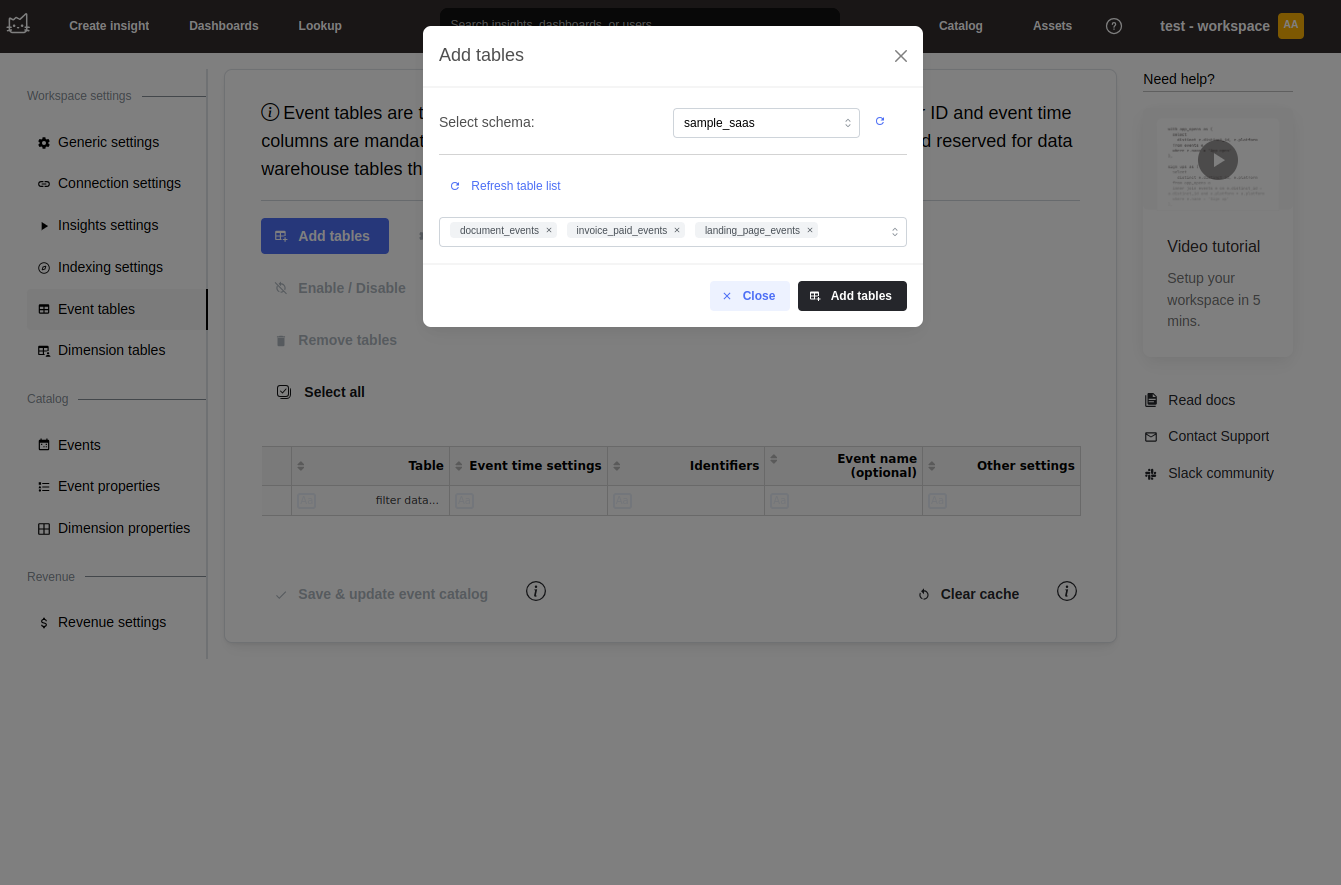
Для выполнения продуктовой аналитики в вашей настройке ClickHouse вам нужно > указать несколько ключевых колонок из вашей таблицы.
Это следующие колонки:
- User id - колонка с уникальным идентификатором пользователей.
- Event time - временная метка ваших событий.
- Опционально[Event name] - Эта колонка сегментирует события, если таблица содержит несколько типов событий.
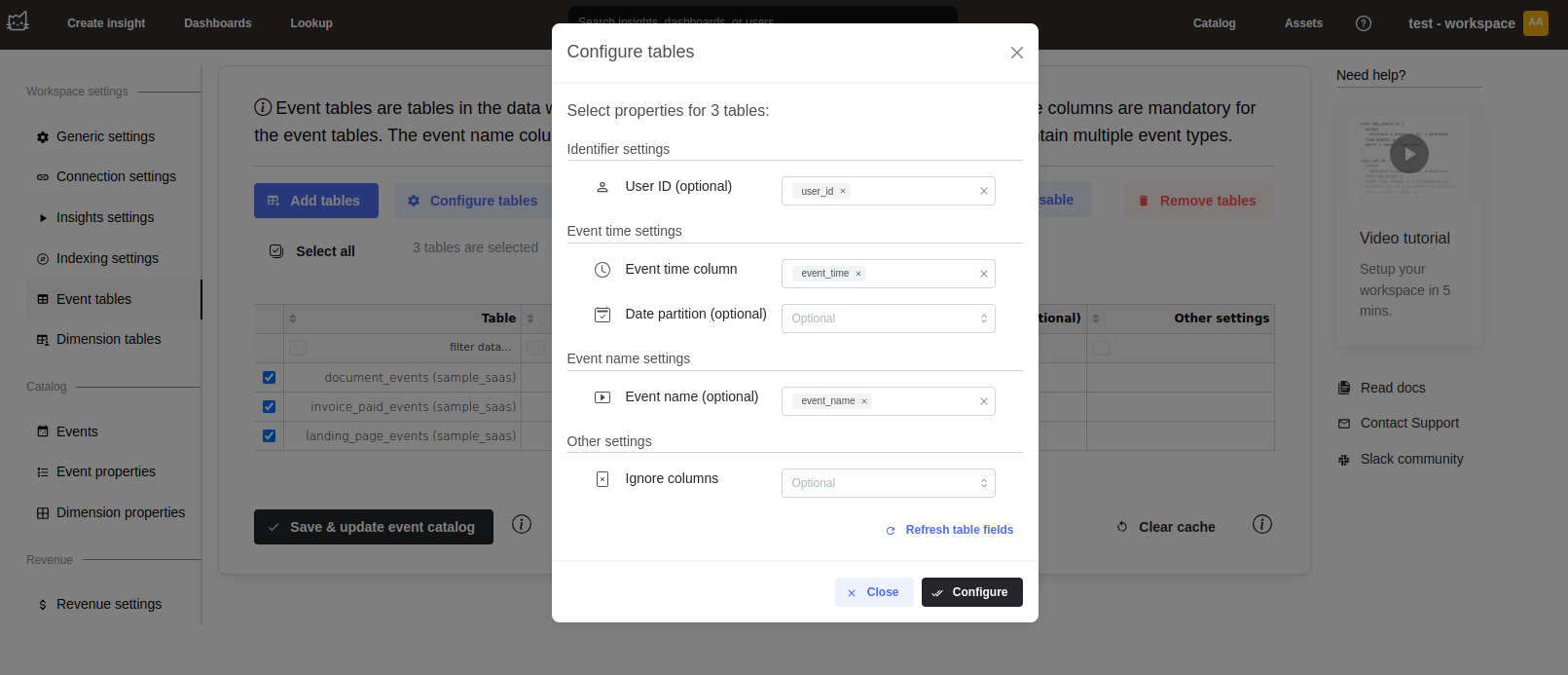
Как только все таблицы будут настроены, нажмите кнопку Сохранить и обновить каталог событий, и Mitzu найдет все события и их свойства из вышеуказанной таблицы. Этот шаг может занять несколько минут, в зависимости от размера вашего набора данных.
4. Запустите запросы сегментации
Сегментация пользователей в Mitzu так же проста, как в Amplitude, Mixpanel или PostHog.
Страница Исследования имеет область выбора событий слева, в то время как верхняя часть позволяет вам настроить временной интервал.
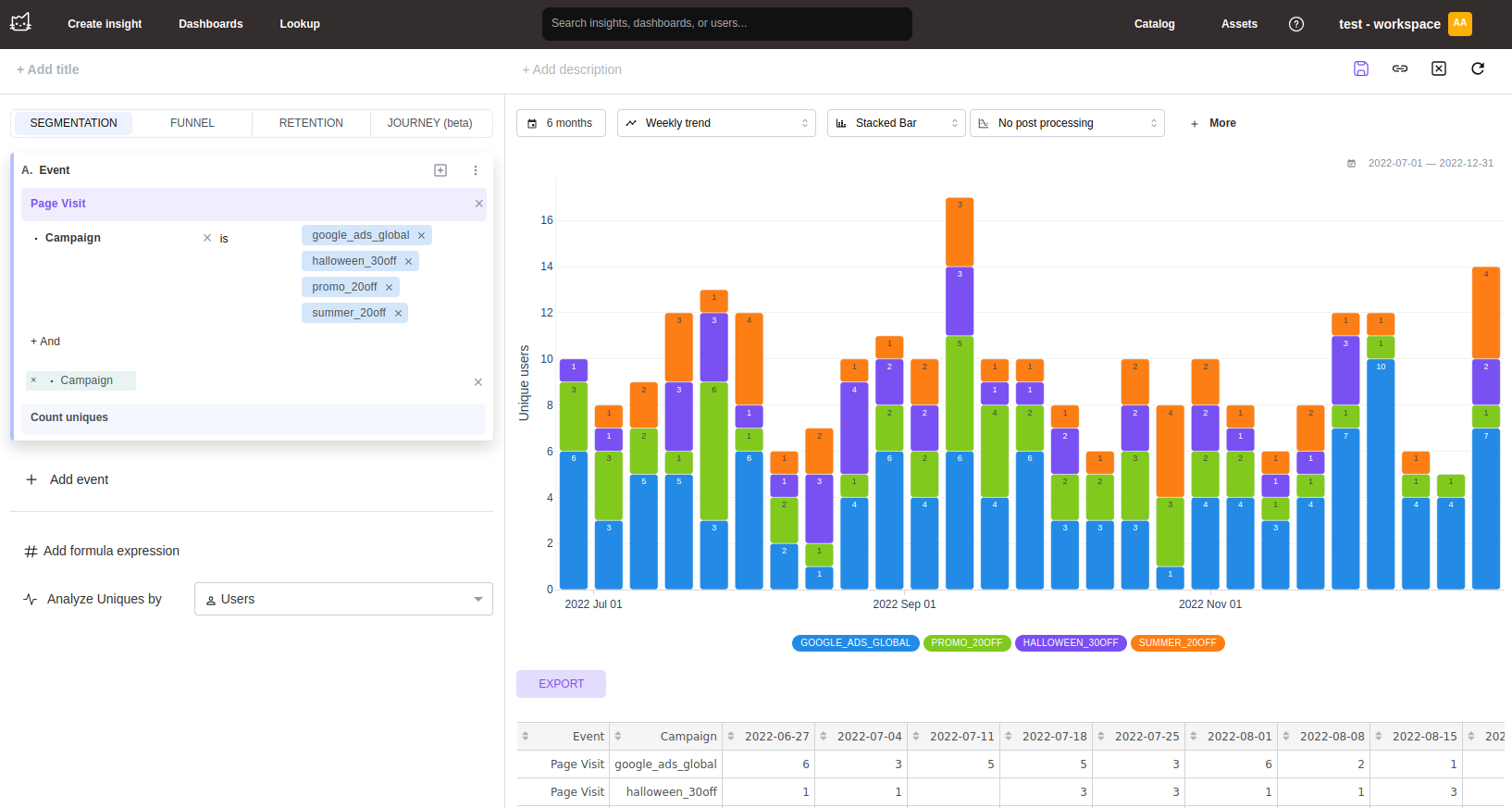
Фильтрация осуществляется так, как вы ожидаете: выберите свойство (колонка ClickHouse) и выберите значения из выпадающего списка, которые вы хотите отфильтровать. Вы можете выбрать любое свойство события или пользователя для разбивки (см. ниже, как интегрировать свойства пользователей).
5. Запустите запросы воронки
Выберите до 9 шагов для воронки. Выберите временной интервал, в течение которого ваши пользователи могут завершить воронку. Получите мгновенные сведения о коэффициенте конверсии без написания ни одной строки SQL-кода.
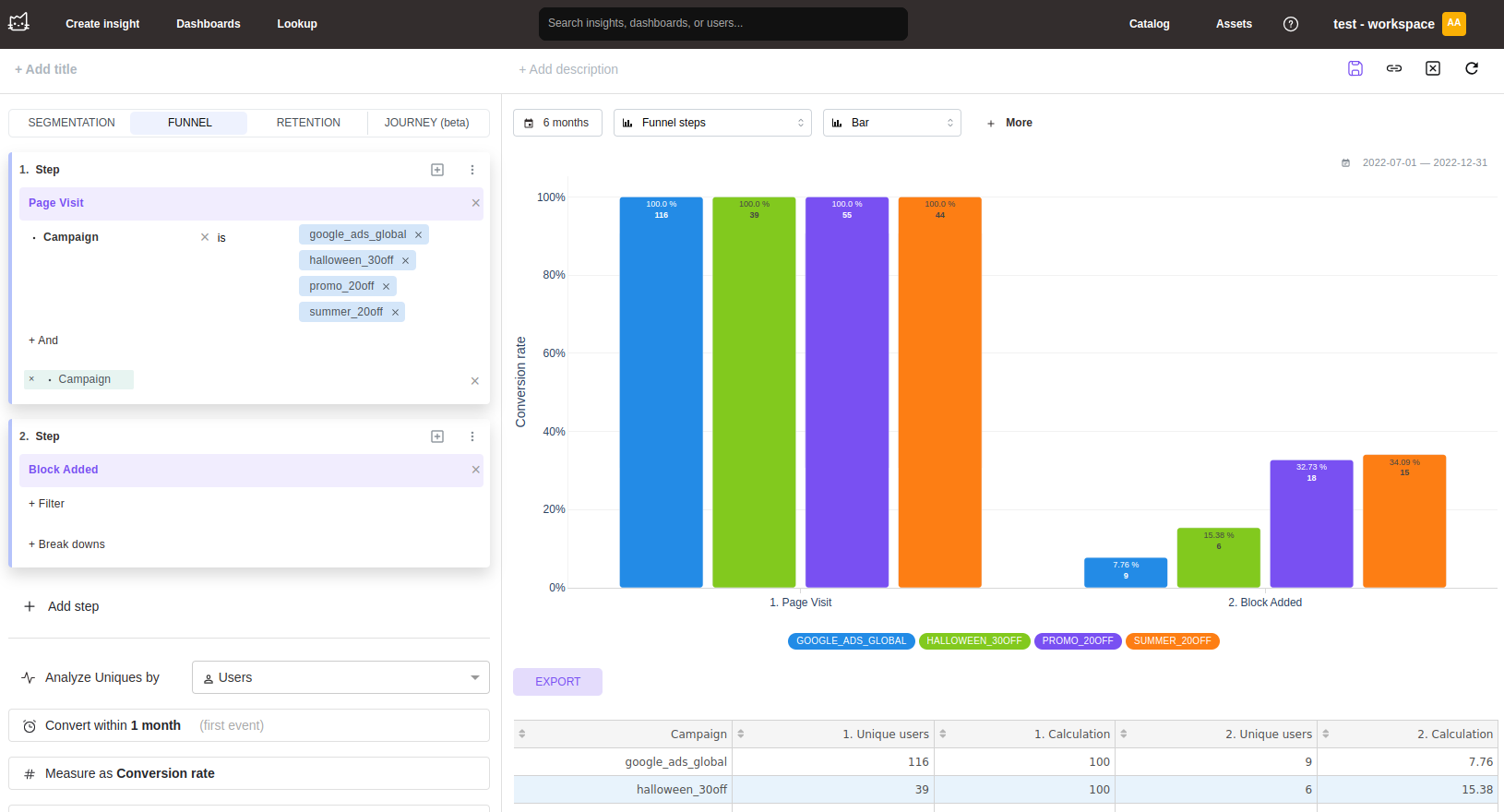
Выберите Тренды воронки, чтобы визуализировать тенденции воронки с течением времени.
6. Запустите запросы о вовлеченности
Выберите до 2 шагов для расчета коэффициента удержания. Выберите окно удержания для повторяющегося окна, чтобы Получить мгновенные сведения о коэффициенте конверсии без написания ни одной строки SQL-кода.
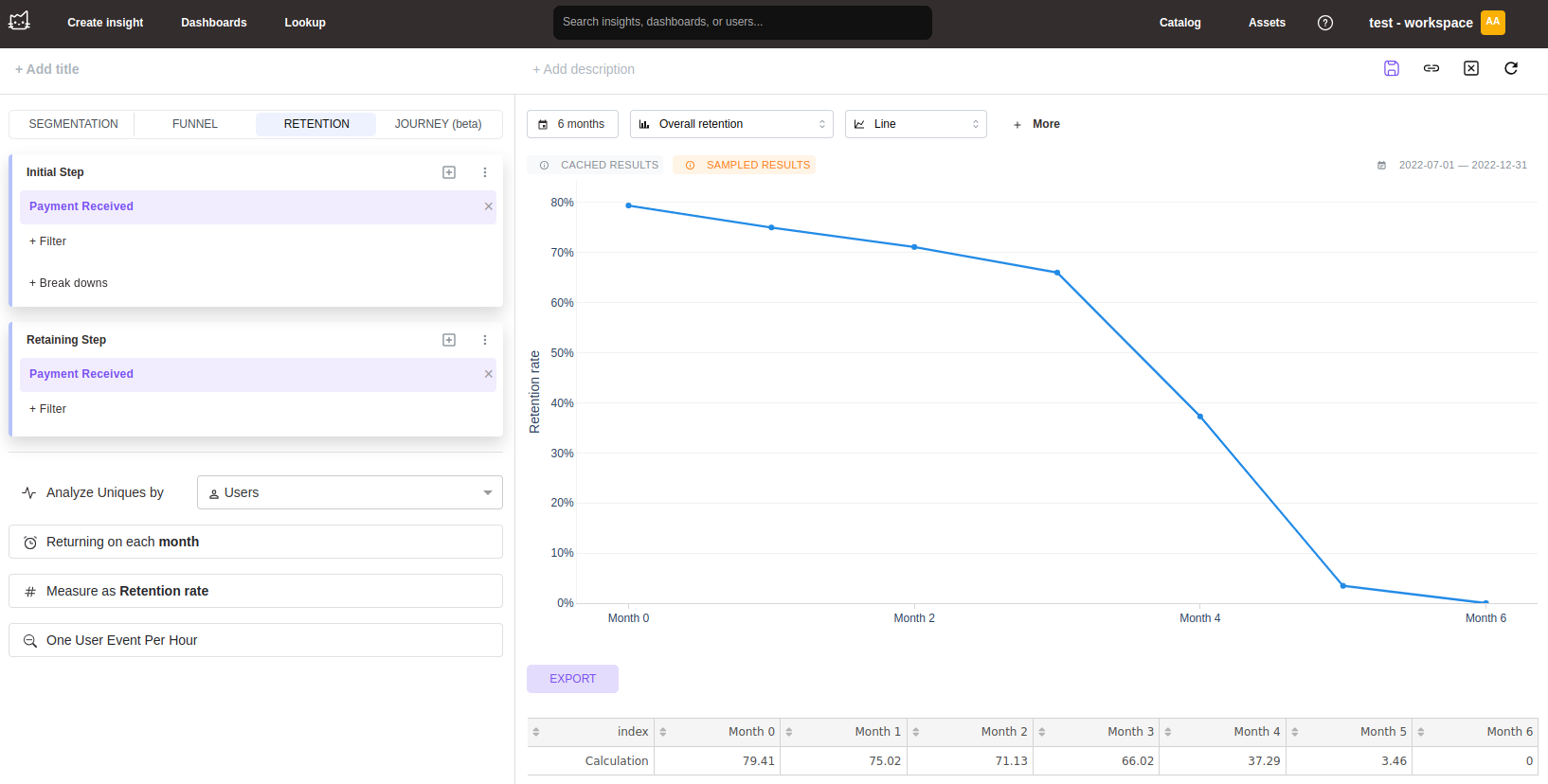
Выберите Еженедельное удержание в когортах, чтобы визуализировать, как ваши коэффициенты удержания меняются со временем.
7. Запустите запросы о пути пользователей
Выберите до 9 шагов для воронки. Выберите временной интервал, в течение которого ваши пользователи могут завершить путь. График пути Mitzu предоставляет вам визуальную карту каждого пути, который проходят пользователи через выбранные события.
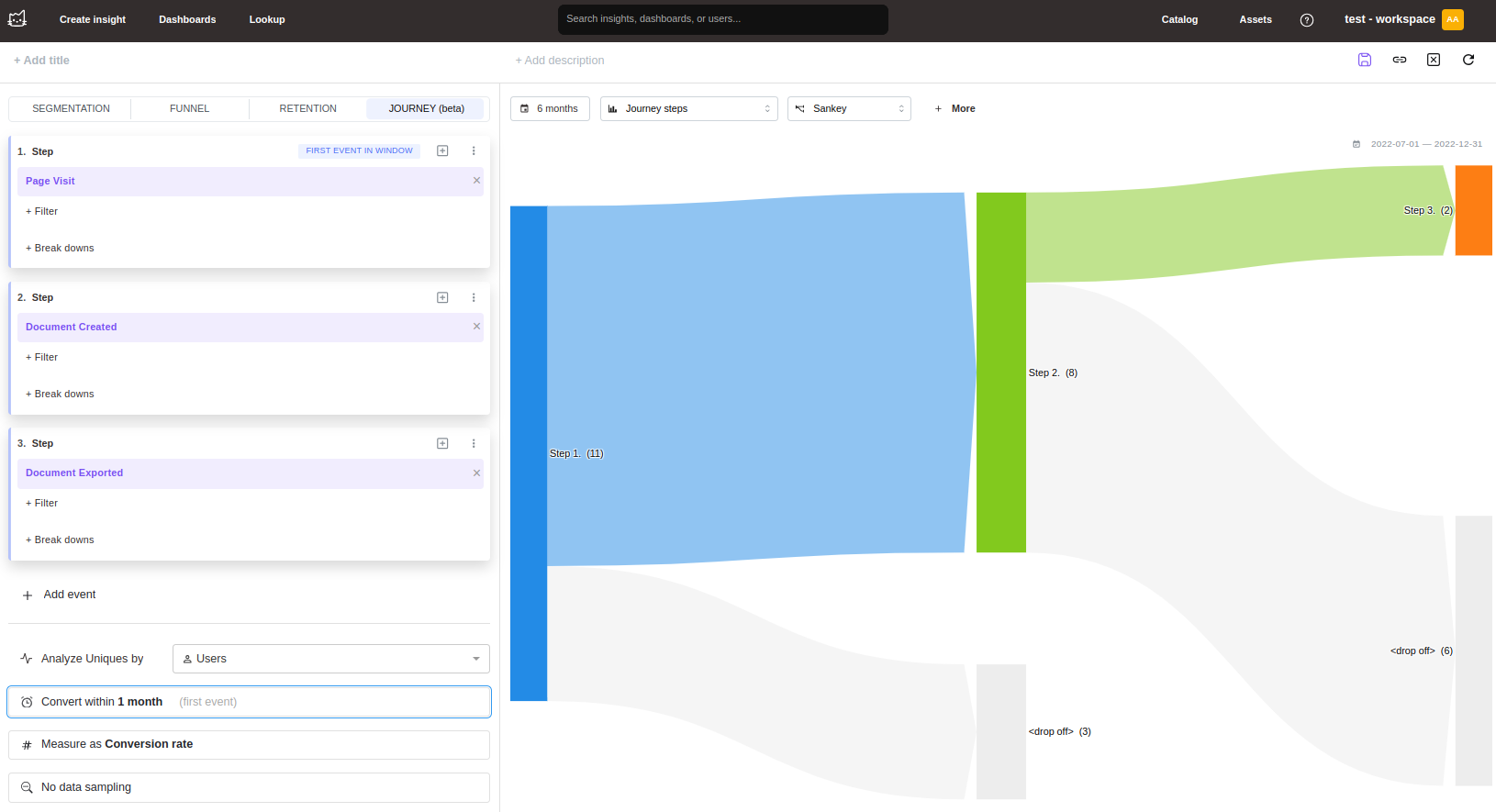
Вы можете выбрать свойство для сегмента Разбивка, чтобы различать пользователей в рамках одного шага.
8. Запустите запросы о доходах
Если параметры дохода настроены, Mitzu может рассчитать общий MRR и количество подписок на основе ваших платежных событий.
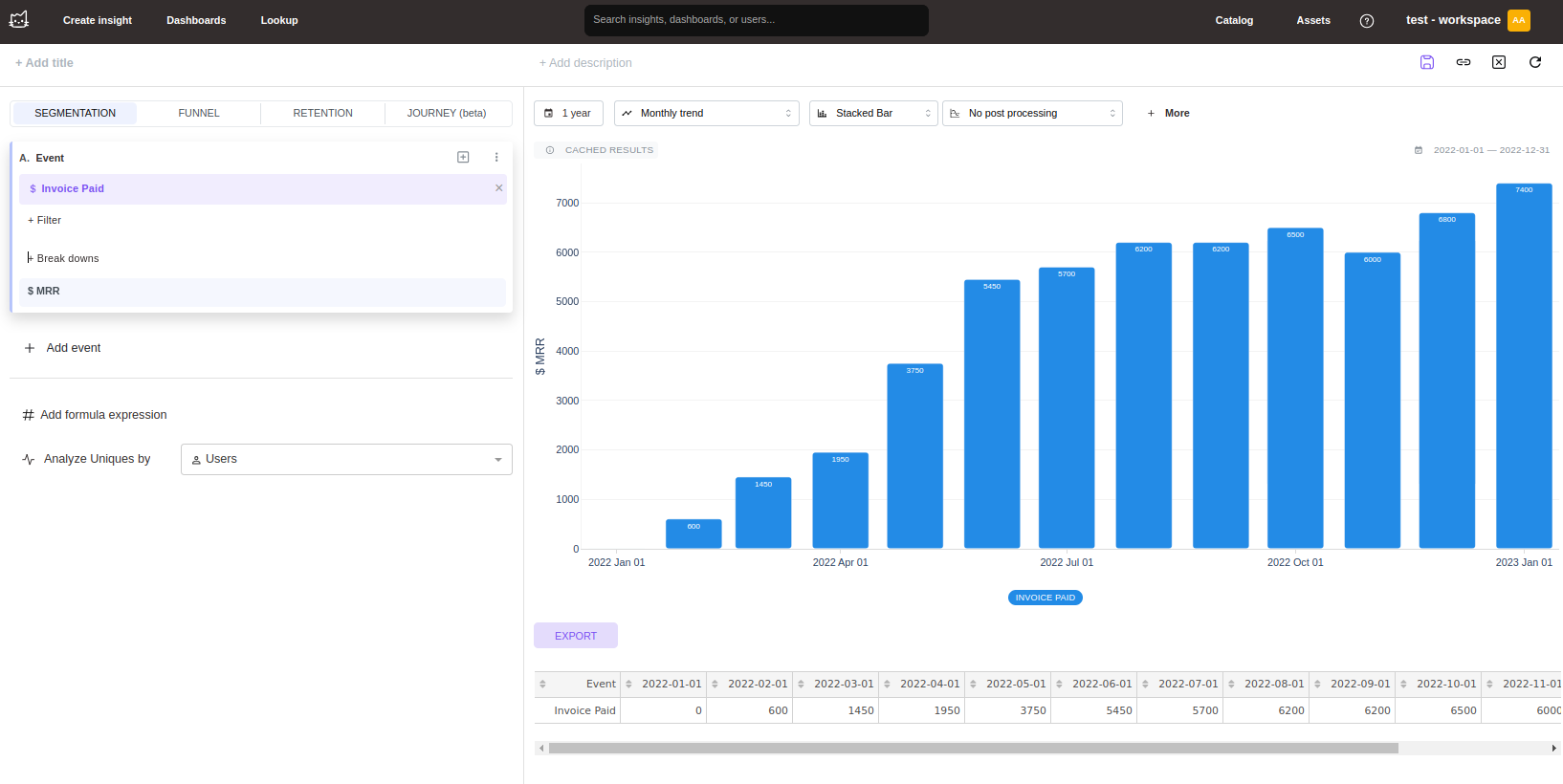
9. Нативный SQL
Mitzu является SQL-ориентированной, что означает, что она генерирует нативный SQL-код из вашей выбранной конфигурации на странице Исследования.
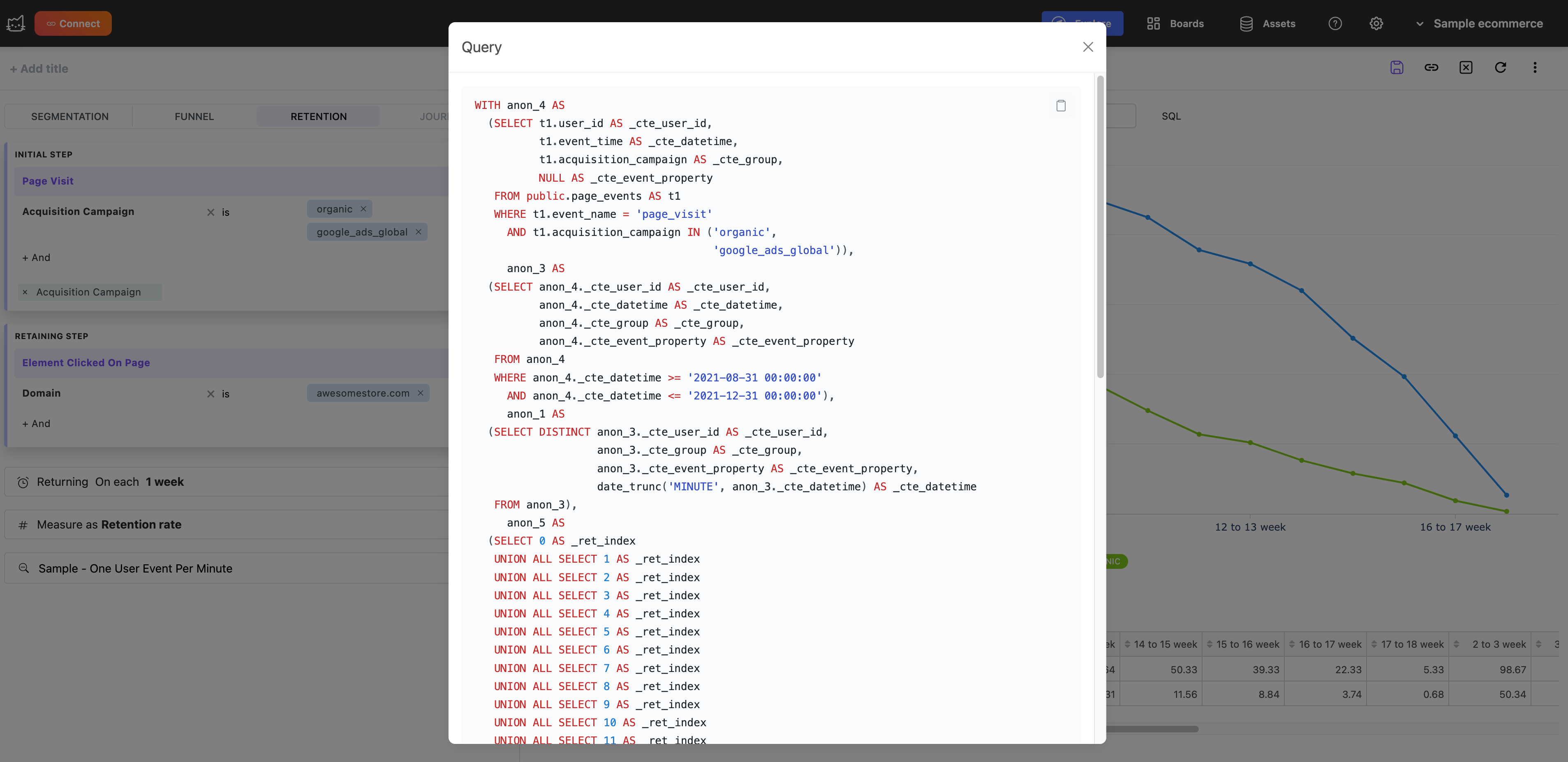
Если вы столкнетесь с ограничением интерфейса Mitzu, скопируйте SQL-код и продолжайте работу в BI-инструменте.
Поддержка Mitzu
Если вы запутались, не стесняйтесь обращаться к нам по адресу support@mitzu.io
Или присоединяйтесь к нашему сообществу в Slack здесь
Узнайте больше
Найдите дополнительную информацию о Mitzu на mitzu.io
Посетите нашу страницу документации на docs.mitzu.io

